如何在PPT里插入对象,并能在播放时点击打开
1、首先打开PPT,点击插入。
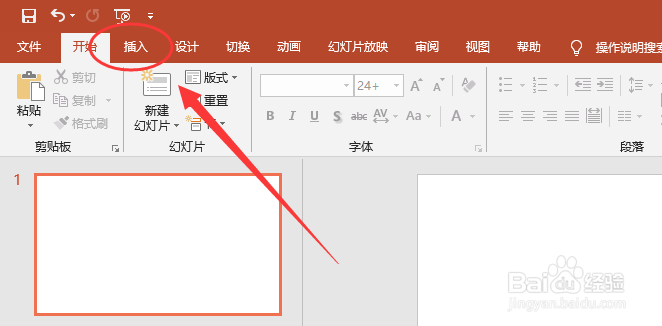
2、点击对象。
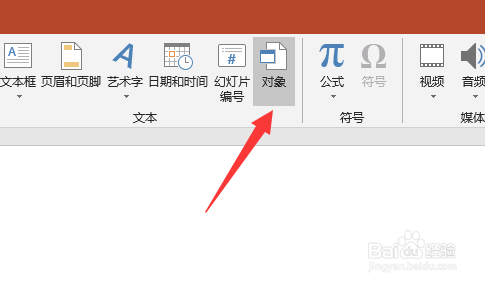
3、选择由文件创建,点击浏览。

4、然后浏览本地目录,寻找需要插入的对象,点击确定。
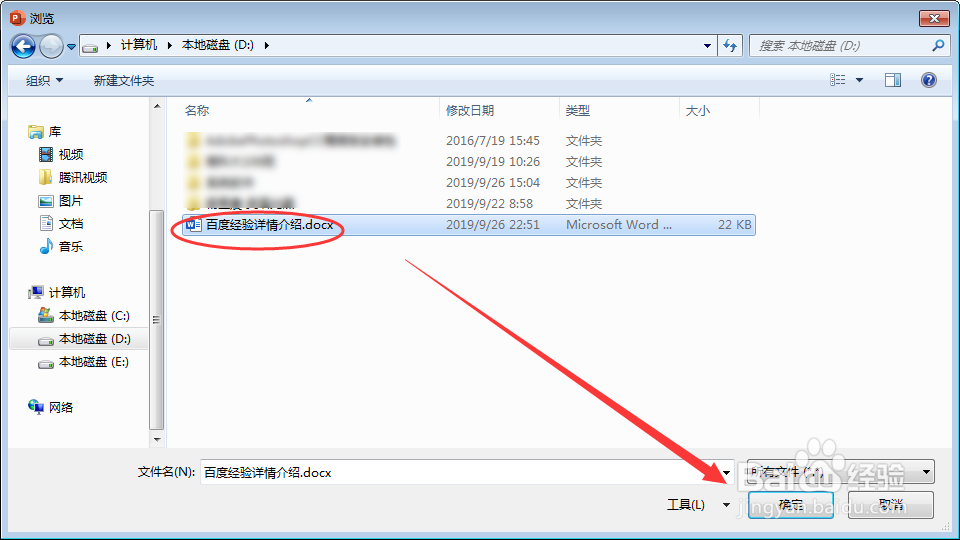
5、然后可以设置显示为图标,点击确定。
如果不设置的话,它会直接将word的内容插入到页面。
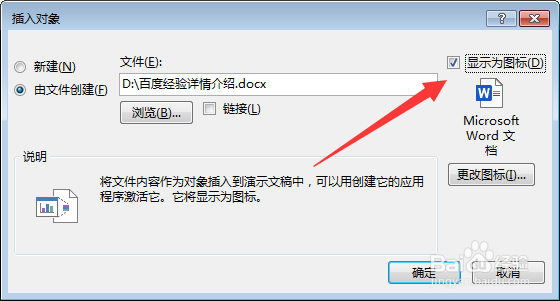
6、这样就设置完成了,我们在播放PPT的时候点击相应的图标,就会打开相应的对象应用了。
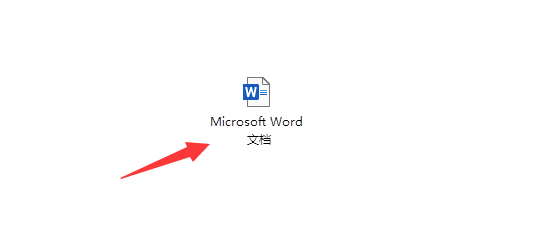
1、如何在PPT里插入对象,并能在播放时打开的主要步骤如下:
1.打开PPT,点击插入。
2.点击对象。
3.选择由文件创建,点击浏览。
4.选择电脑本地需要插入的对象。
5.点击显示图标,然后点击确定。
6.这样就设置完成,那么我们在演示PPT的时候,点击图标打开对象的内容了。
声明:本网站引用、摘录或转载内容仅供网站访问者交流或参考,不代表本站立场,如存在版权或非法内容,请联系站长删除,联系邮箱:site.kefu@qq.com。